在這個資訊能力爆炸年代下,現在的小孩周遭都一定會圍繞電腦或手機產品,當然有些父母會買/借 Mac 給小孩使用這也是很正常一件事情,不過身為家長而言,又會擔心自家小朋友會隨便亂逛色情網站、亂刪除電腦內重要資料、沈迷遊戲網路遊戲等等困擾,不妨可以透過 Mac 內「分級保護控制」功能,來管理小孩使用時間、限制小孩瀏覽色情網站和限制只能夠開啟哪些App等,這功能也是身為父母的你一定要學習。
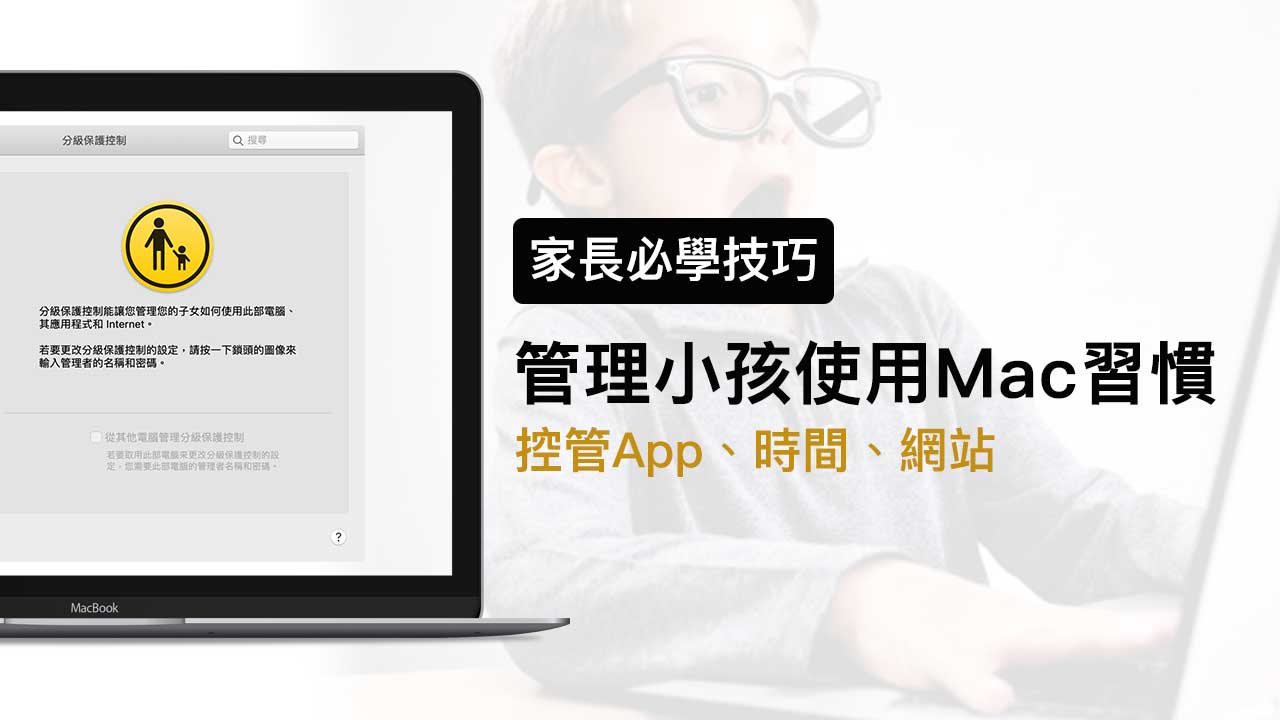
在 Mac 電腦上能做到的事情相對比起 iPhone 和 iPad 要來的多,蘋果也在很早之前就已經替 macOS 系統加入「分級保護控制」功能,主要就是提供給家長能夠輕鬆控管自己家裡小孩使用電腦時間與狀況,不需要一直待在小孩身邊監督他現在正在用什麼?有沒有好好做功課,防止他們在大人面前只會做作樣子,之後又偷開模擬器玩起手遊。
因此在這篇教學內就要來教各位家長如何使用「分級保護控制」,來替小孩建立一個專屬於他們可以使用的環境。
透過 Mac 建立分及保護控制帳號
步驟 1
從Mac 電腦桌面左上角點擊「」選擇「系統偏好設定」。
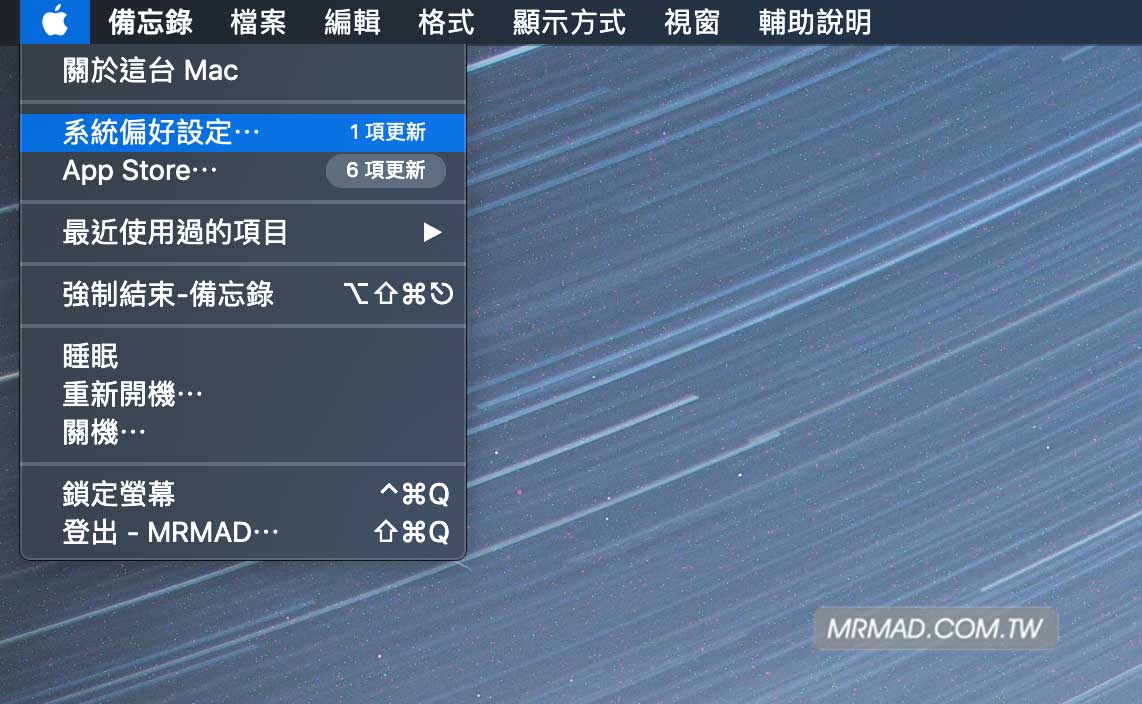
步驟 2
從裡面點選「分級保護控制」。
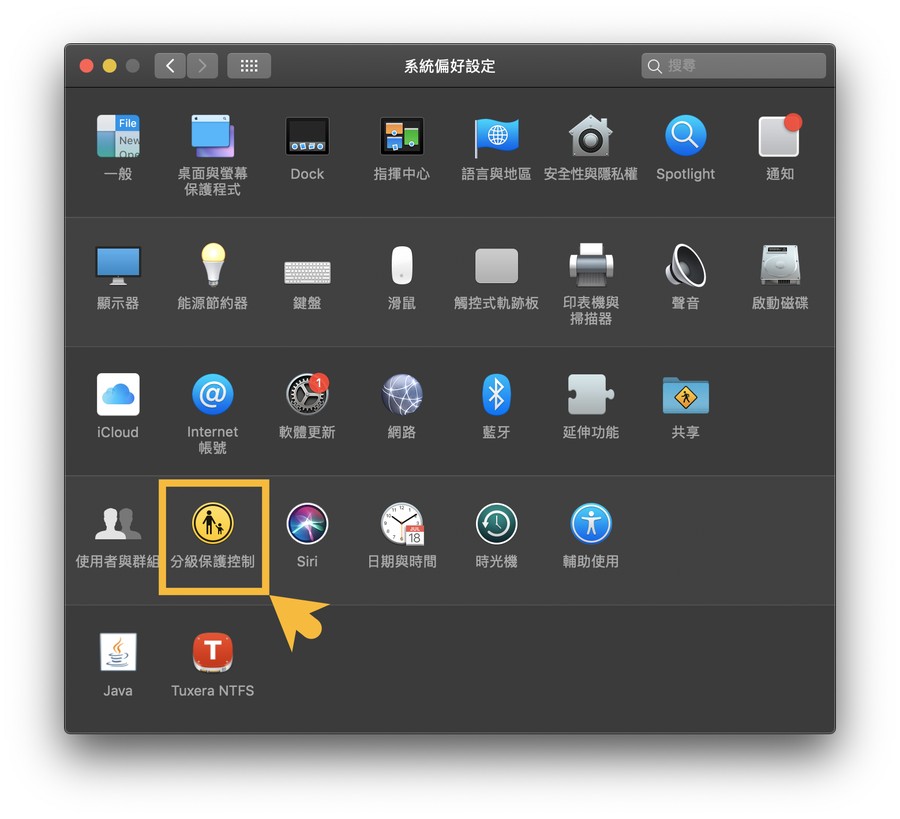
步驟 3
這時會跳出針對特定使用者限制,這兩種選項代表意思為,可以另外建立一個新的分及保護控制使用者帳號來管理,或是另外將當前帳號換成分及保護控制,比較建議是選擇「建立新的分及保護控制使用帳號」,避免目前管理者帳號可能會出現使用上不知名錯誤。
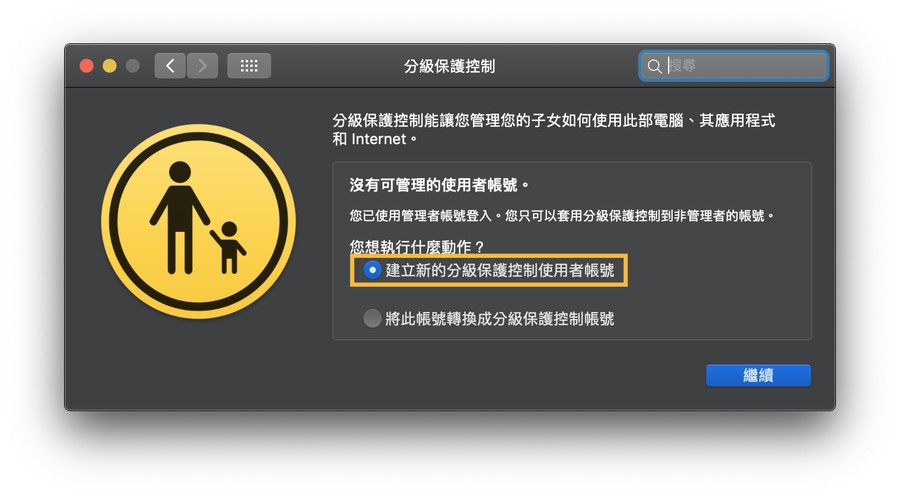
步驟 4
再來會開始設定小孩年紀、帳號名稱、密碼和密碼提示,這步驟並不是告訴小孩自己決定要設定,全由你來設定,全輸入完成後,點擊右下角「建立使用者」後,就能成功建立了!過程很快,不需要任何等待時間。
年齡會看見「4+、9+、12+、17+」四個分級等級,這些數字都代表可以下載安裝的 App 分級制度,架設不想讓小孩玩超過18歲遊戲,就可取消 17+ 分級,也就能防止接觸不適齡的遊戲。
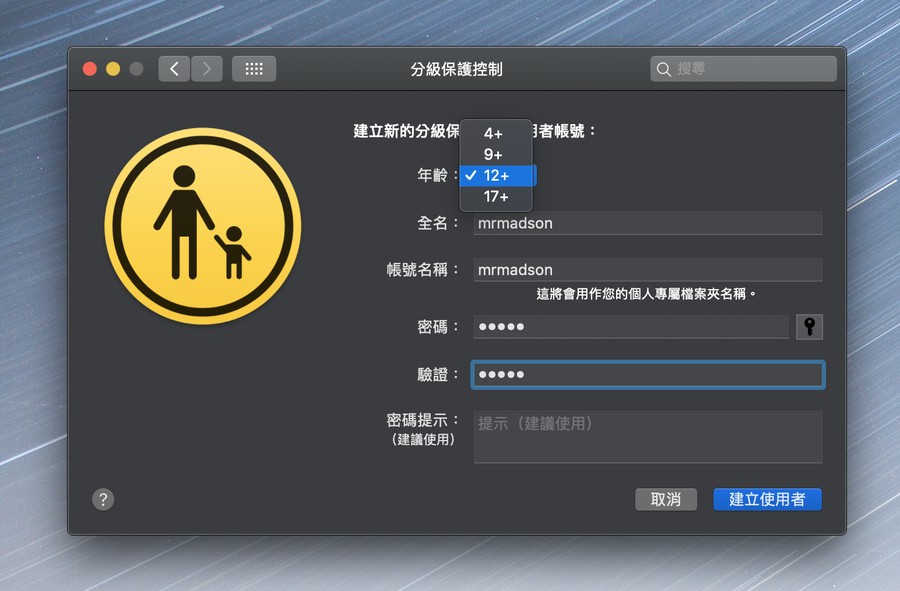
以上四個步驟完成後就已經建立好一組小孩專用的分及保護控制帳號,下次要給小孩使用,就直接登出現有帳號,並且再登入他們的帳號。
等等~建立完成的帳號,還是需要進一步設定,並不是這樣就結束了!底下就依照每個選單功能來介紹給大家瞭解
分級保護控制懶人目錄
- 限制應用程式權限:限制Mac應用程式、視訊鏡頭、Game Center
- 限制交友對象,防止透過郵件與某些人聯絡
- 限制小孩瀏覽遊戲、色情網站靠這功能
- 限制 iTunes Store 影片、電視節目、App 或書籍
- 防止小孩電腦使用時間太久很容易
- 隱私權設定App存取權限
- 更多限制功能,一切管理決定都在家長手裏
限制應用程式權限:限制Mac應用程式、視訊鏡頭、Game Center
在 App 設定頁面中,可以設定是否要允許使用視訊鏡頭,能防止小孩透過視訊跟朋友聊天,甚至還可以防止加入 Game Center 多人遊戲,比較重要的功能就是限制哪些 App 應用程式才能夠打開,如果小孩開啟時就需要輸入管理者密碼才能夠開啟,這就能夠防止小孩能夠安裝模擬器獲遊戲機會,就能乖乖的變成寫作業的一台電腦。
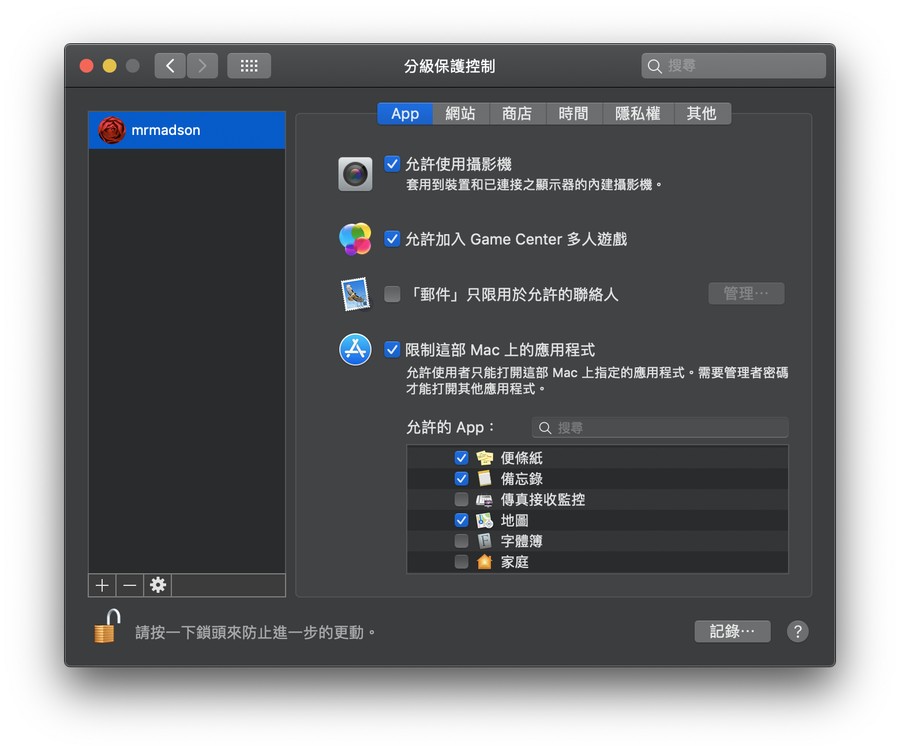
限制交友對象,防止透過郵件與某些人聯絡
在 App 裡面還有一個「郵件只限用於允許的聯絡人」,不過有些小孩可能都會使用 Gmail 來收發信件,相對可能就要限制 Chrome 或 Safari 禁用 Gmail 網頁,全透過郵件 App 收發信件,就能防止小孩與一些奇怪的人透過 Email 聯絡。
但這項功能反而覺得可用性比較低,畢竟小孩都已經習慣使用通訊軟體,像是 LINE 來溝通,如果要寫信機率反而是比較少了!大多可能是用來將作業或報告 Email 給老師才會使用到。
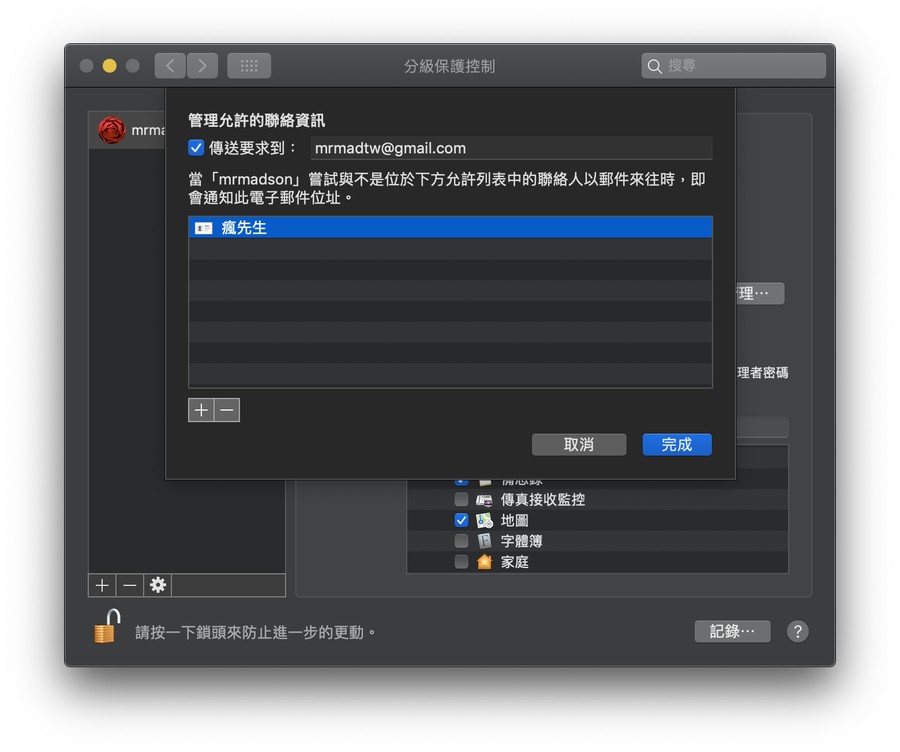
限制小孩瀏覽遊戲、色情網站靠這功能
想要限制小孩瀏覽網頁習慣,那可以選擇「嘗試限制連接成人網站」或選擇「只允許連接下列網站」,這項功能會將 Mac 上所有瀏覽器,包括 Safari 、Chrome 、Firefox 等瀏覽器全面封鎖禁止瀏覽成人網站,假如發現到某些成人網站遺漏了可以點選「自定•••」。
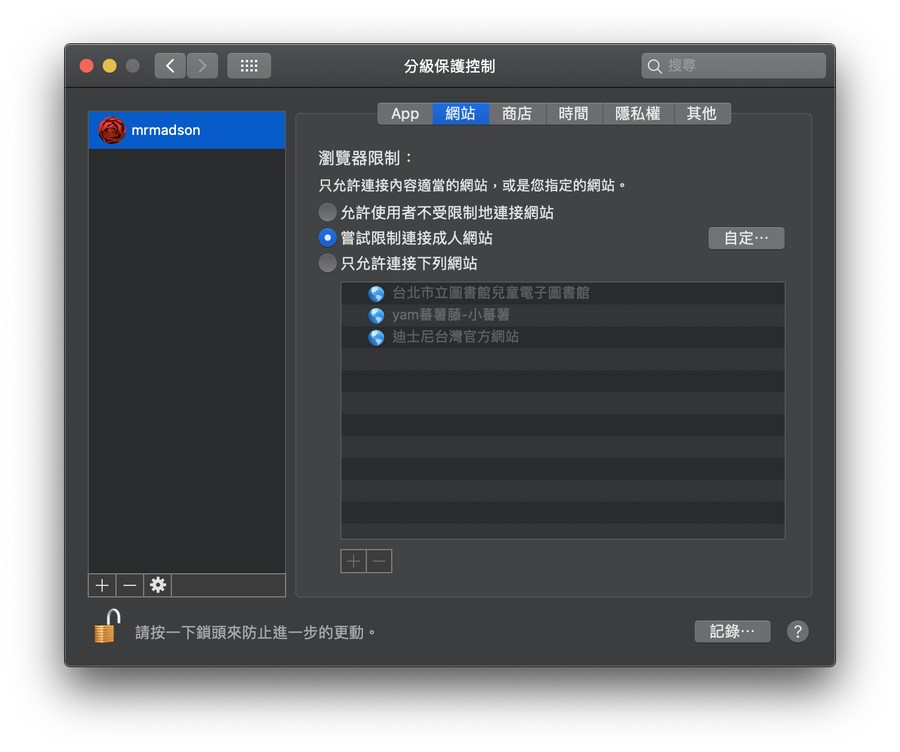
自己設定要允許或不允許哪些網站,通常內建成人網站名單大多都會遺漏台灣、中國或其他國家近年興架的色情或遊戲網站,就可以透過這項功能加入進去。
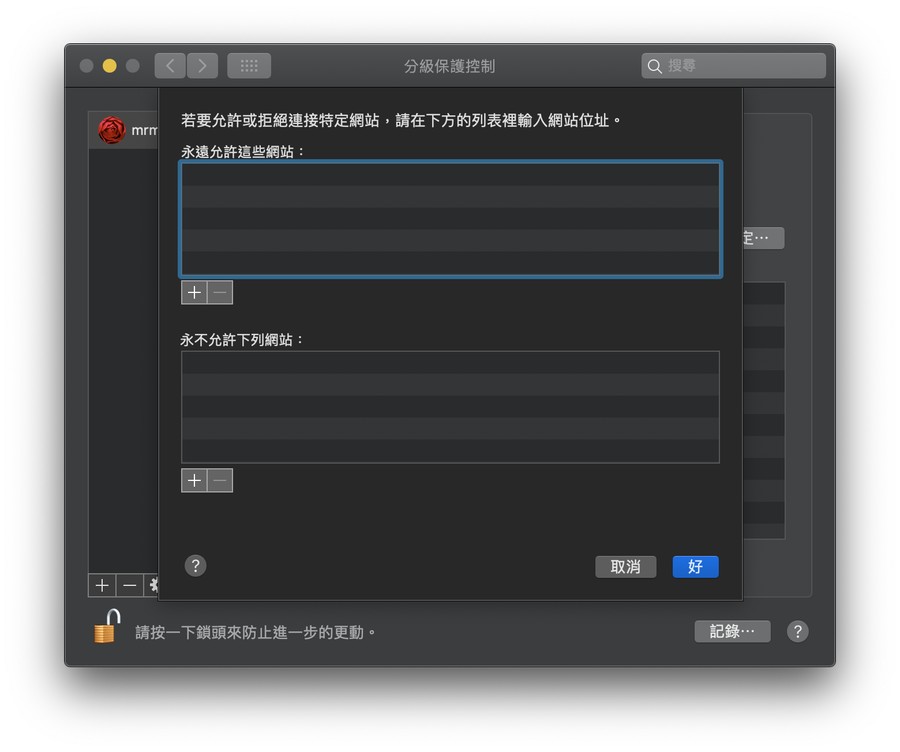
也許你發現自己到 Google 到處搜尋加入,偏偏小孩就是可以找到更新的色情網站瀏覽,那直接告訴大家隱藏方法,直接點選分級保護控制頁面右下角的「紀錄•••」,從裡面去分析小孩都是在瀏覽哪些網站,就可以直接從這些網站進行封鎖。
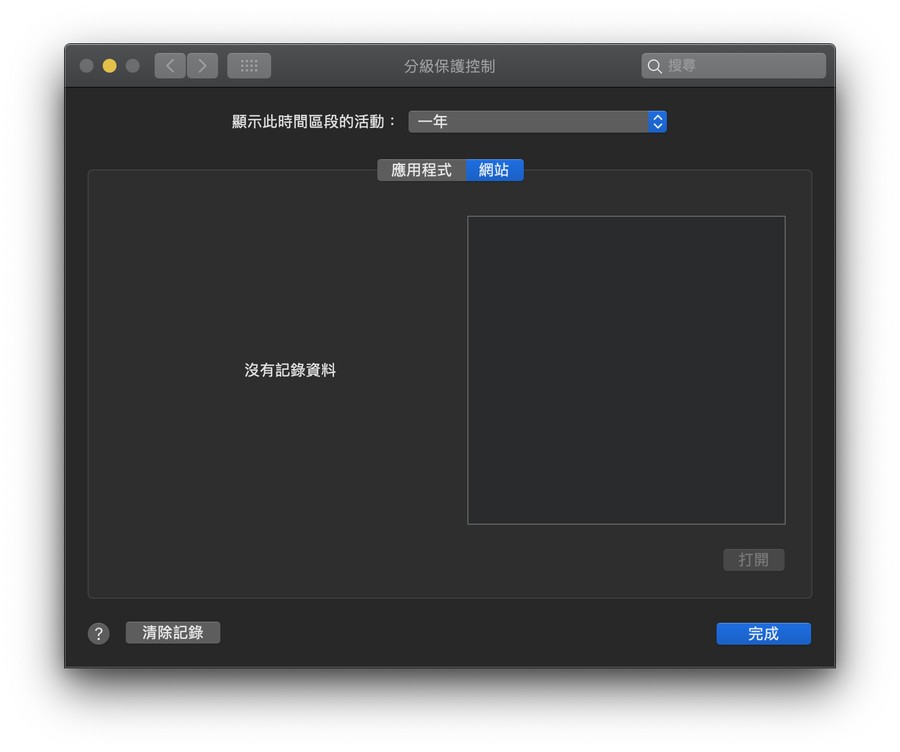
限制 iTunes Store 影片、電視節目、App 或書籍
Mac 尚有豐富的 iTunes Store 影音、Apple Music 和 Mac App Store 資源,有時候小孩可能會想要去瀏覽、聆聽或下載,這時候就可以透過商店來限制,能夠限制影片分級、電視節目、App或成人書籍。
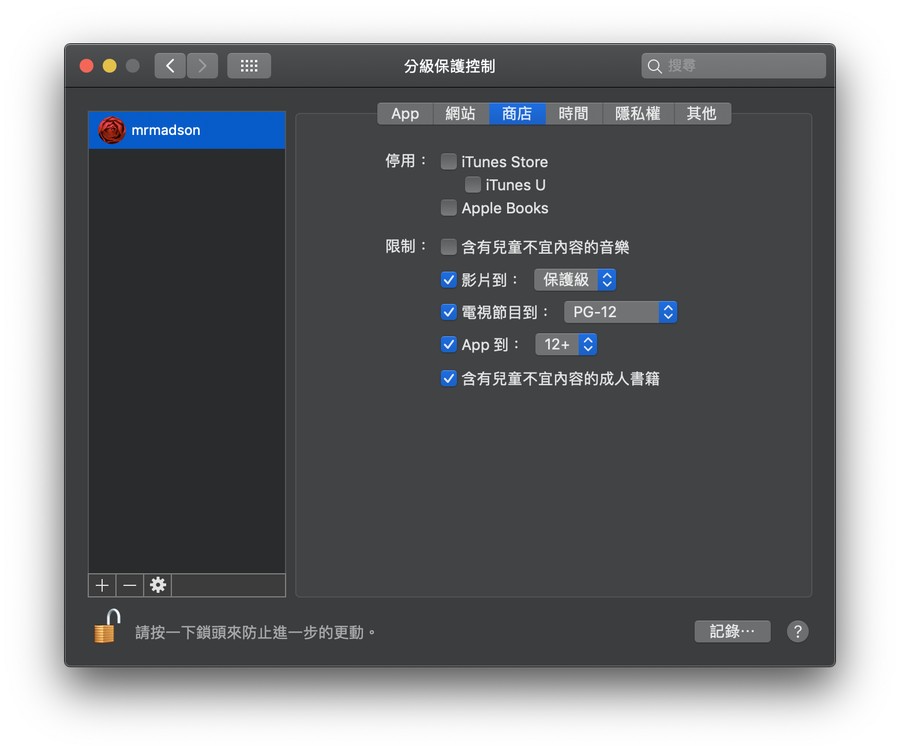
防止小孩電腦使用時間太久很容易
相信每個父母都有這困擾,就是小孩用電腦時間太久,睡覺時還偷偷打開電腦來瀏覽社群網頁、聊LINE,甚至還用到忘記吃飯或運動,那可以透過「時間」來限制平日、週末和睡覺時間,防止小孩到了睡覺時間還會繼續使用,現在就由系統功能自己鎖定關機,就不用一直喊叫或是開門檢查。
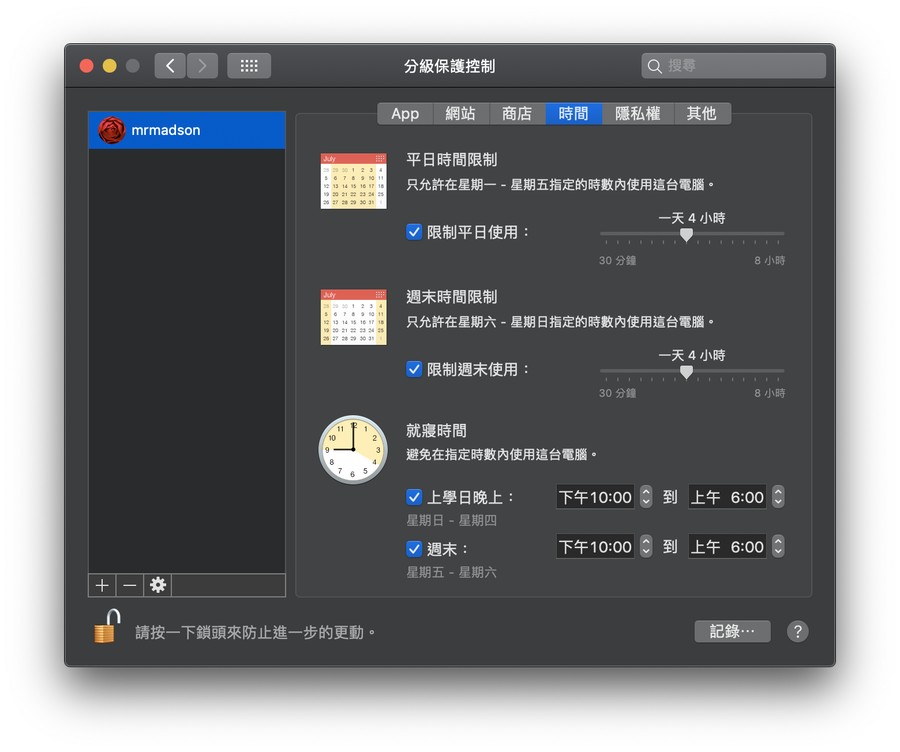
隱私權設定App存取權限
怕小孩下載 App 和使用時,會要求存取位置、照片、行事曆和聯絡人內容,如果要防止這些隱私被不知名的第三方App讀取,可以維持開啟。
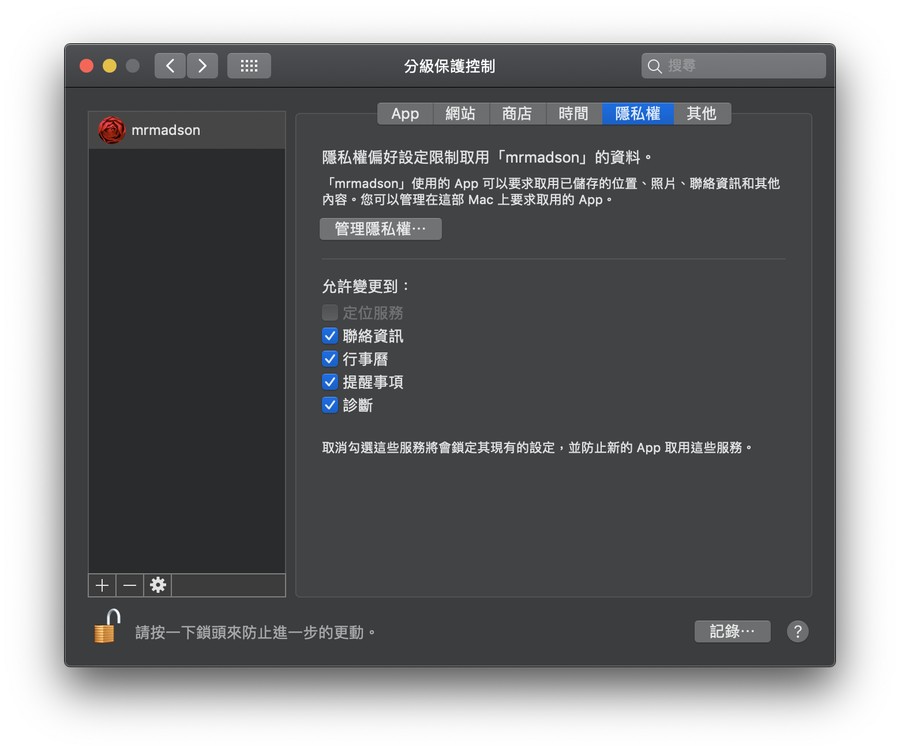
更多限制功能,一切管理決定都在家長手裏
在「其他」設定頁面中,可以控制Siri聽寫、印表機和掃描器、Finder燒錄、辭典限制不宜語言、防止修改Dock內容和使用簡易Finder,這六個選項就依照自己想要限制的功能勾選。其中比較特別的是「使用簡易 Finder」功能,這項功能開啟後,就會限制 Finder (檔案總管)只能夠讀取應用程式、文件、共享頁面,是無法刪除或是其他文件檔案。
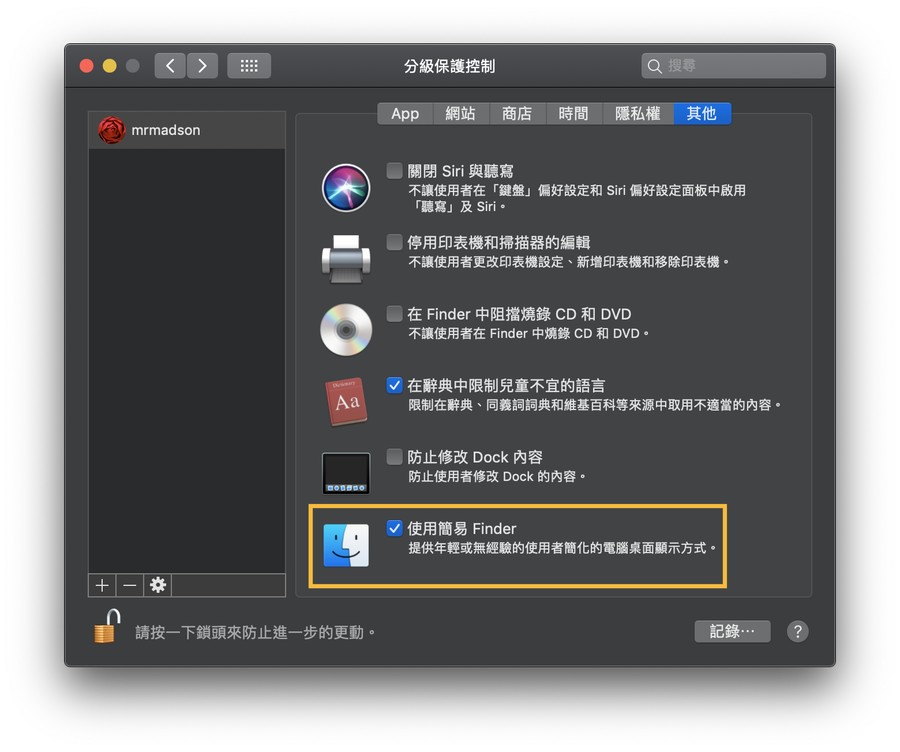
看完以上教學後,可以發現到 Mac 的分級分級保護控制已經可以完美控制小孩使用電腦狀況,但是這項功能也建議限制在18歲以下,畢竟小孩在17~18歲以後,就應該改變心態,改用正確觀念、溝通、接納與支持觀念,分享人與人之間的相處之道和聆聽他們的傾訴,而不是在依靠分級保護來掌握控制,反而會得到小孩青春期叛逆。不過也不要太過於寵或縱容小孩,否則就會變成無法無天不受管教的小屁孩。
除了Mac 可以限制外,那 iOS 上要怎麼設定分及保護控制呢?可透過「iPhone 取用限制怎麼用?家長必學限制小孩使用iPhone完整攻略技巧」進一步瞭解。
想了解更多Apple資訊、iPhone教學和3C資訊技巧,歡迎追蹤 瘋先生FB粉絲團、 訂閱瘋先生Google新聞、 Telegram、 Instagram以及 訂閱瘋先生YouTube。